最近有不少用户向小编反馈说自己在使用电脑的过程中无法打开某些应用时,屏幕上会提示无法使用内置管理员账户打开。这到底是怎么一回事呢?一般情况下,系统的内置管理员账户都是默认禁用的,我们只需将其启用即可。下面就让我们一起了解下遇到提示无法使用内置管理员账户打开应用这种问题时的解决办法吧。
解决方法:
1、在桌面上找到【此电脑】图标,在上面右击鼠标选择管理;
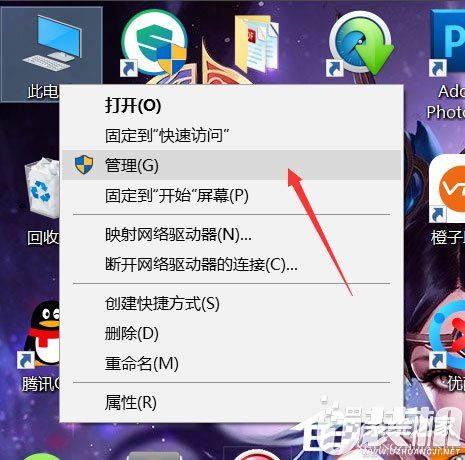
2、进入计算机管理页面后,在下面找到【本地用户和组】击展开;

3、展开后点击里面的用户,在右侧找到Administrator这个账户,这个就是Win10的内置账户;
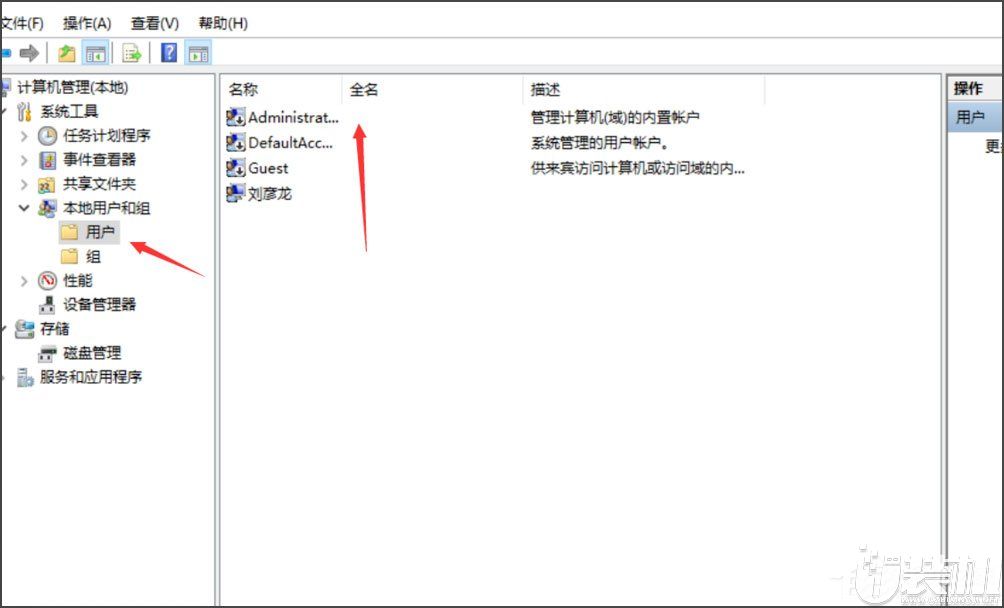
4、在这个账户上右击鼠标,选择属性,把账户已禁用的对勾去掉;

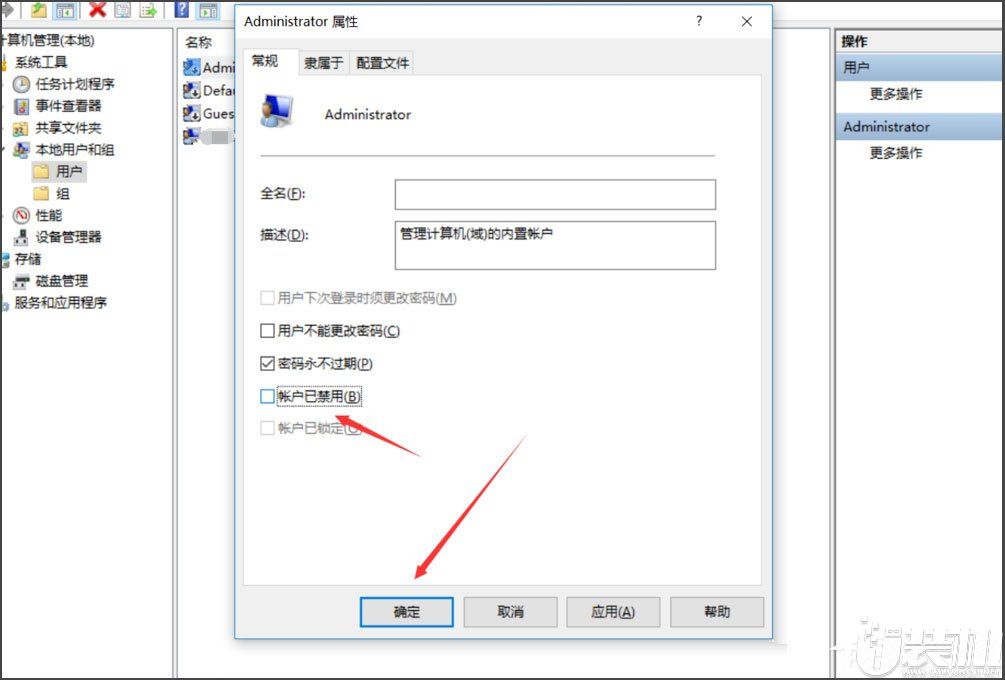
5、这个内置账户是Win10的最高权限账户,启用内置账户后,你就获取了Win10所有的权限。点击开始,将用户切换到Administrator;
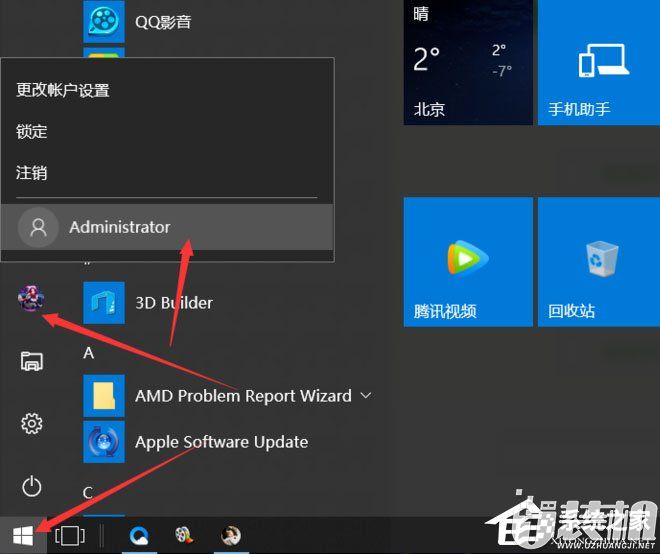
6、用Administrator这个账户登录系统后,在运行之前打不开的应用即可正常打开了,这是一种彻底解决这个问题的方法。
以上就是本期要和大家分享的全部内容了,不知道大家都学会了处理提示无法使用内置管理员账户打开应用时的解决方法了没有呢?如果觉得小编分享的内容还不错的话,那么就请继续关注并支持小编哦。
双生怨手游最新版
快跑倒霉小哥游戏
花亦山心之月免费版
潜行大师内置MOD菜单最新版
碰碰熊手机版